Bộ đôi Galaxy S9 và S9+ mang tới giao diện màn hình công nghệ tiến tiến, cho chất lượng hiển thị hàng đầu, tốt nhất hiện nay. Mọi cài đặt trên thiết bị đều ở chế độ mặc định để bước đầu phù hợp với từng người sử dụng. Sau khi sử dụng thiết bị, chúng ta hoàn toàn có thể chỉnh sửa, thay đổi lại bất cứ mục nào có nhu cầu, chẳng hạn màu sắc hiển thị.
Bạn có thể điều chỉnh để màu sắc màn hình trông nổi bật hơn, nhất là khi xem hình ảnh hoặc dịu nhẹ hơn. Samsung đều có những tùy chỉnh để chúng ta có thể thay đổi theo nhu cầu. Bài viết dưới đây sẽ hướng dẫn bạn đọc cách thay đổi màu sắc hiển thị trên Galaxy S9.
- 5 cách chụp màn hình Samsung Galaxy S9/S9+
- Cách bật chế độ nhà phát triển trên Galaxy S9/ Galaxy S9+
- Tổng hợp những thủ thuật thú vị trên Galaxy S9 người dùng không nên bỏ qua
Hướng dẫn đổi màu sắc màn hình S9
Bước 1:
Nhấn chọn vào ứng dụng Settings trên giao diện hoặc vuốt thanh thông báo từ trên màn hình xuống, nhấn chọn vào mục Display.
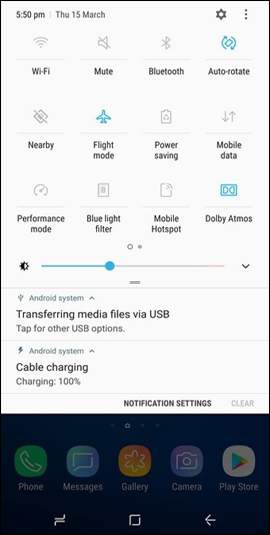
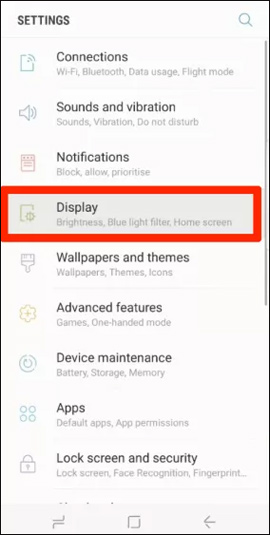
Bước 2:
Trong giao diện Display tìm tới mục Screen mode để điều chỉnh chế độ màn hình. Samsung sẽ cung cấp cho người dùng những tùy chọn để chỉnh sửa màn hình, là Adaptive display, AMOLED cinema, AMOLED photo và Basic. Mặc định đã chọn trên hệ thống là Adaptive display.
Để thay đổi sang kiểu hiển thị màu chỉ cần nhấn chọn vào chế độ muốn đổi.
Để chỉnh sửa sâu hơn bằng tay, người dùng nhấn chọn vào Full screen colour balances để thay đổi mức độ của 3 yếu tố màu Red, Green và Blue.
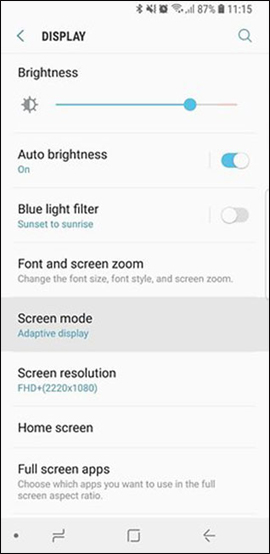
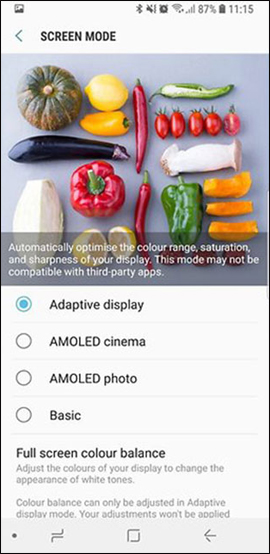
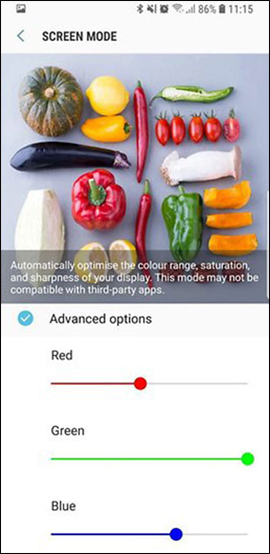
Việc điều chỉnh màu sắc này sẽ đáp ứng nhu cầu của những người có yêu cầu cao về màu sắc hiển thị trên S9. Chúng ta có thể điều chỉnh màu sắc để phù hợp hơn với nhu cầu sử dụng, chẳng hạn như khi chụp ảnh hoặc xem video.
Xem thêm:
- Cách mang giao diện ngang trên Galaxy S9 lên mọi máy Android không cần root
- 4 tùy chỉnh giúp giao diện Galaxy S8, S9, A8 và Note 8 đẹp hơn
- Mổ xẻ S9+ xem cấu tạo camera khẩu độ kép
Hy vọng bài viết này hữu ích với bạn!
 Công nghệ
Công nghệ  AI
AI  Windows
Windows  iPhone
iPhone  Android
Android  Học IT
Học IT  Download
Download  Tiện ích
Tiện ích  Khoa học
Khoa học  Game
Game  Làng CN
Làng CN  Ứng dụng
Ứng dụng 















 Linux
Linux  Đồng hồ thông minh
Đồng hồ thông minh  macOS
macOS  Chụp ảnh - Quay phim
Chụp ảnh - Quay phim  Thủ thuật SEO
Thủ thuật SEO  Phần cứng
Phần cứng  Kiến thức cơ bản
Kiến thức cơ bản  Lập trình
Lập trình  Dịch vụ công trực tuyến
Dịch vụ công trực tuyến  Dịch vụ nhà mạng
Dịch vụ nhà mạng  Quiz công nghệ
Quiz công nghệ  Microsoft Word 2016
Microsoft Word 2016  Microsoft Word 2013
Microsoft Word 2013  Microsoft Word 2007
Microsoft Word 2007  Microsoft Excel 2019
Microsoft Excel 2019  Microsoft Excel 2016
Microsoft Excel 2016  Microsoft PowerPoint 2019
Microsoft PowerPoint 2019  Google Sheets
Google Sheets  Học Photoshop
Học Photoshop  Lập trình Scratch
Lập trình Scratch  Bootstrap
Bootstrap  Năng suất
Năng suất  Game - Trò chơi
Game - Trò chơi  Hệ thống
Hệ thống  Thiết kế & Đồ họa
Thiết kế & Đồ họa  Internet
Internet  Bảo mật, Antivirus
Bảo mật, Antivirus  Doanh nghiệp
Doanh nghiệp  Ảnh & Video
Ảnh & Video  Giải trí & Âm nhạc
Giải trí & Âm nhạc  Mạng xã hội
Mạng xã hội  Lập trình
Lập trình  Giáo dục - Học tập
Giáo dục - Học tập  Lối sống
Lối sống  Tài chính & Mua sắm
Tài chính & Mua sắm  AI Trí tuệ nhân tạo
AI Trí tuệ nhân tạo  ChatGPT
ChatGPT  Gemini
Gemini  Điện máy
Điện máy  Tivi
Tivi  Tủ lạnh
Tủ lạnh  Điều hòa
Điều hòa  Máy giặt
Máy giặt  Cuộc sống
Cuộc sống  TOP
TOP  Kỹ năng
Kỹ năng  Món ngon mỗi ngày
Món ngon mỗi ngày  Nuôi dạy con
Nuôi dạy con  Mẹo vặt
Mẹo vặt  Phim ảnh, Truyện
Phim ảnh, Truyện  Làm đẹp
Làm đẹp  DIY - Handmade
DIY - Handmade  Du lịch
Du lịch  Quà tặng
Quà tặng  Giải trí
Giải trí  Là gì?
Là gì?  Nhà đẹp
Nhà đẹp  Giáng sinh - Noel
Giáng sinh - Noel  Hướng dẫn
Hướng dẫn  Ô tô, Xe máy
Ô tô, Xe máy  Tấn công mạng
Tấn công mạng  Chuyện công nghệ
Chuyện công nghệ  Công nghệ mới
Công nghệ mới  Trí tuệ Thiên tài
Trí tuệ Thiên tài